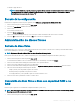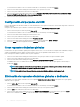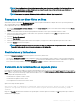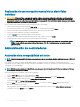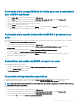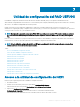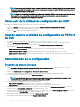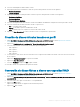Users Guide
Conversión de discos físicos a discos no RAID
1 Abra la Dell PERC 9 Conguration Utility (Utilidad de conguración de PERC 9 de Dell). Consulte Exploración de la PERC 9
Conguration Utility (Utilidad de conguración de PERC 9).
2 Haga clic en Administración de la Conguración > Convertir a disco no RAID.
3 Seleccione Seleccionar discos físicos para convertirlos en no RAID.
4 Seleccione el disco físico y haga clic en OK (Aceptar).
Aparece una pantalla donde se le pregunta si desea realizar la operación.
5 Haga clic en Sí para continuar.
Visualización de las propiedades de un grupo de discos
1 Abra la Dell PERC 9 Conguration Utility (Utilidad de conguración de PERC 9 de Dell). Consulte Exploración de la PERC 9
Conguration Utility (Utilidad de conguración de PERC 9).
2 Haga clic en Conguración de la administración > Ver Repuestos dinámicos generales.
Se muestran todos los discos de repuesto dinámico que se asignarán a la controladora RAID.
Visualización de las propiedades de un grupo de discos
1 Abra la Dell PERC 9 Conguration Utility (Utilidad de conguración de PERC 9 de Dell). Consulte Exploración de la PERC 9
Conguration Utility (Utilidad de conguración de PERC 9).
2 .Haga clic en Administración de la conguración > Ver propiedades de discos físicos.
3 Puede ver las siguientes propiedades del grupo de discos:
Opción
Descripción
Asignación de capacidad Se muestran los discos virtuales asociados al grupo de discos y a la capacidad libre disponible, si la
hubiera.
Protegido Indica si el grupo de discos está protegido.
Repuesto dinámico
dedicado asignado
Muestra información sobre los repuestos dinámicos dedicados al grupo de discos.
NOTA: Un único disco de repuesto se puede asignar a varios grupos de discos.
Administración de conguraciones ajenas en la controladora
RAID
1 Abra la Dell PERC 9 Conguration Utility (Utilidad de conguración de PERC 9 de Dell). Consulte Exploración de la PERC 9
Conguration Utility (Utilidad de conguración de PERC 9).
2 Haga clic en Administración de la Conguración > Administrar conguración ajena > Vista previa de la conguración ajena.
Se muestra la lista de las conguraciones existentes.
3 Haga clic en Importar conguración ajena para importar todas las conguraciones ajenas.
Aparece una pantalla donde se le pregunta si desea realizar la operación.
4 Haga clic en Sí para continuar.
90
Utilidad de conguración del RAID UEFI/HII